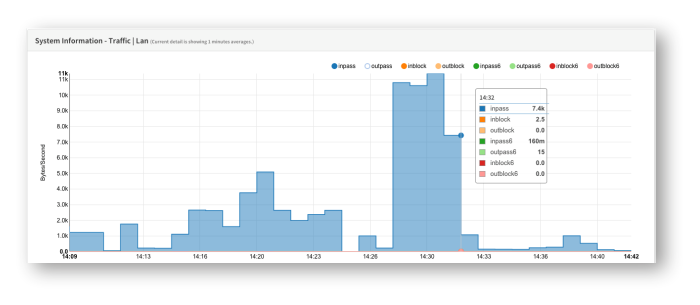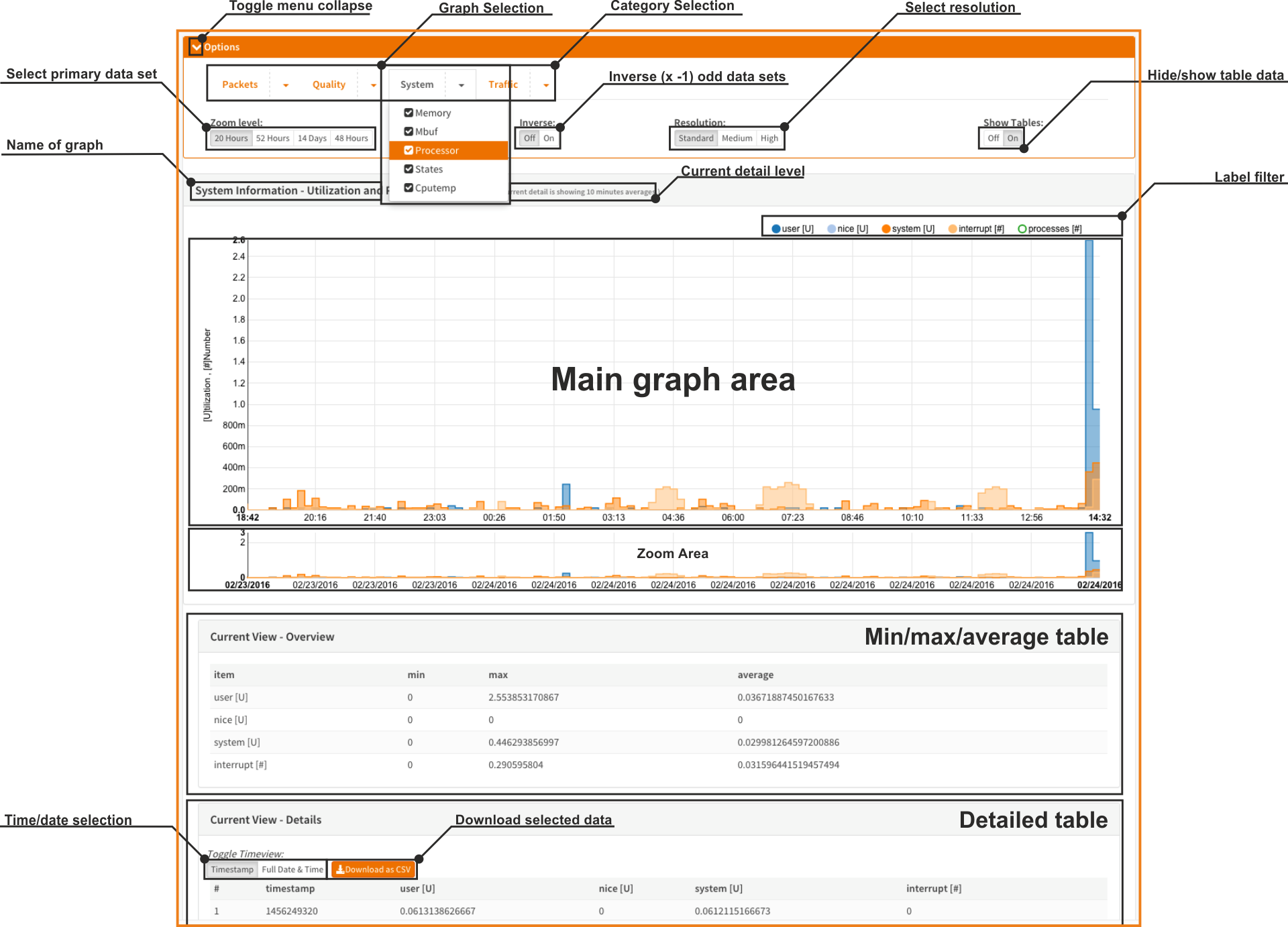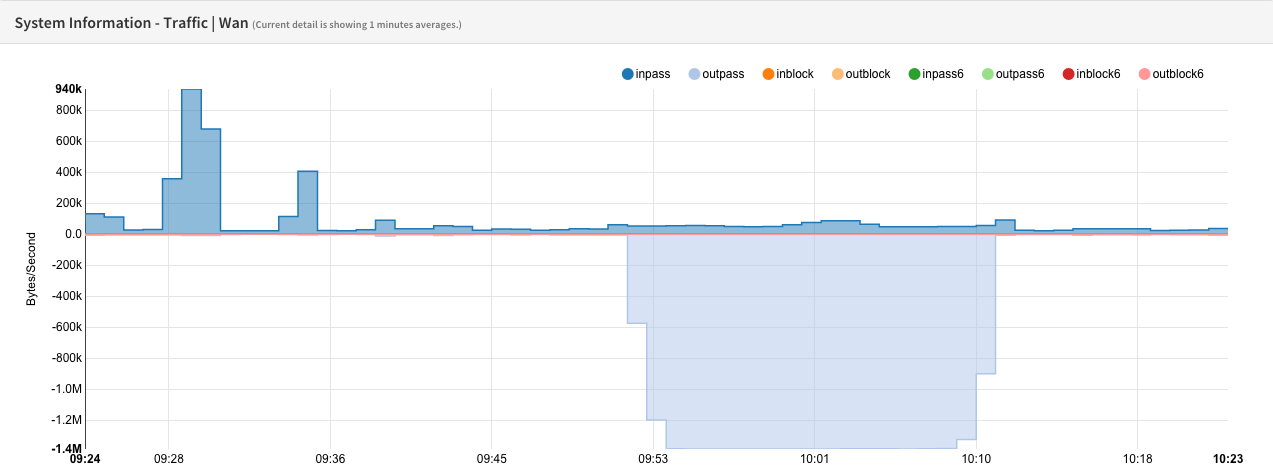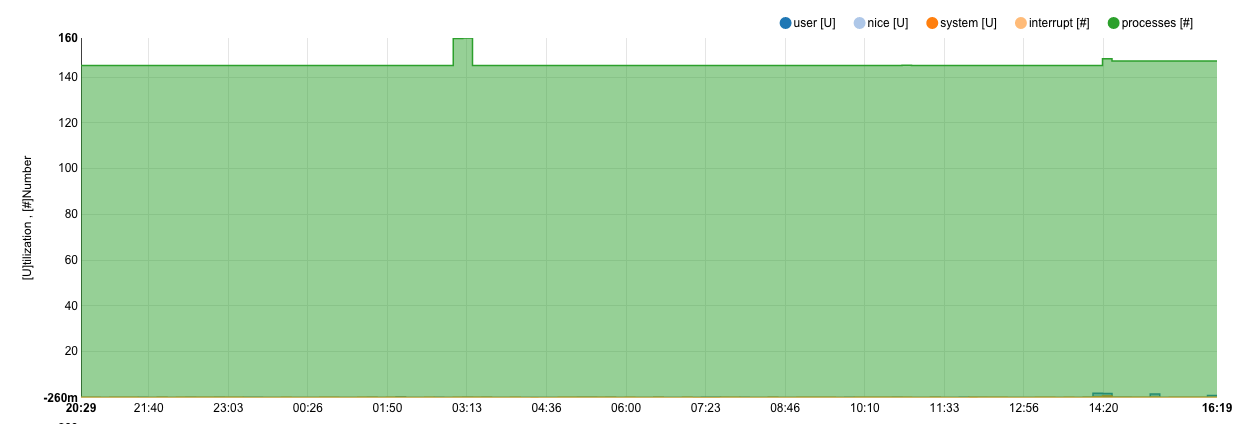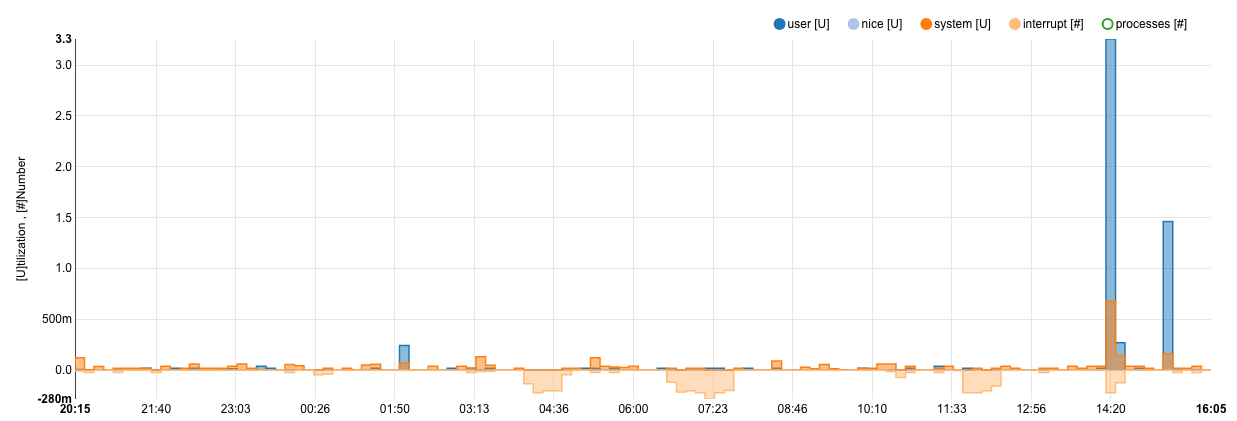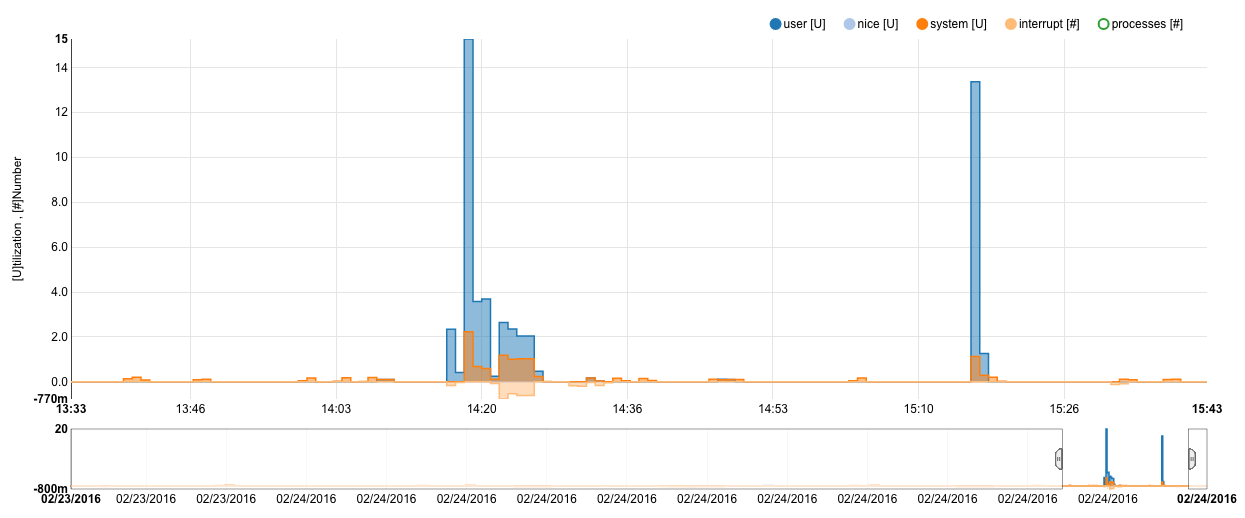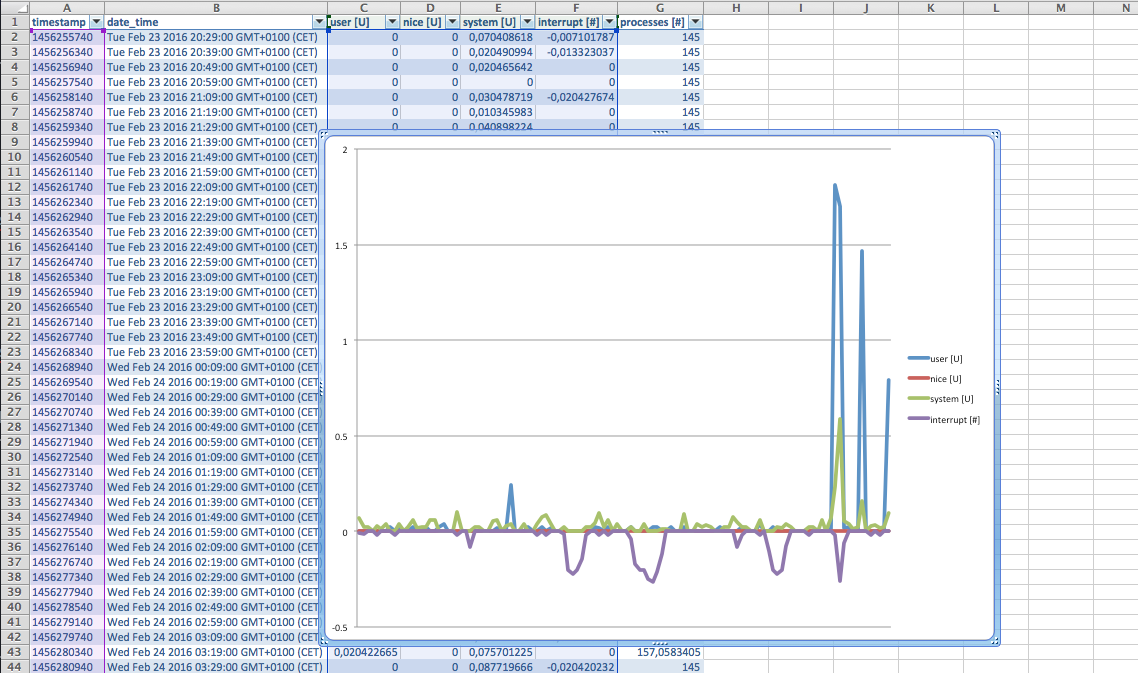OPNsense使用者手冊-系統執行狀況和迴圈資料
系統執行狀況和迴圈資料
System Health是系統收集的RRD資料的動態檢視。它允許您深入瞭解不同的統計資訊,以顯示系統的整體執行狀況和效能。
系統執行狀況模組使您能夠比傳統的靜態RRD圖表更快、更輕鬆地跟蹤問題,並允許您對圖表進行放大。
資料收集器
System Health主要收集以下資料:
資料包
顯示每秒往返某個介面的資料包數。
質量
顯示延遲和受監控閘道器的丟包(ip)。
系統
用於有關係統利用率的感測器資料,例如記憶體使用情況、mbuf、狀態、程序和(如果可用)cpu溫度。
流量
顯示每個介面的流量圖,包括V-P-N(ipsec)。
根據使用的功能,可能會有更多或更少的圖表。
GUI功能概述
有關係統執行狀況模組的所有元素,請參閱下面的螢幕截圖。每個元素將在下一章中解釋。
切換選單摺疊
此功能將顯示或隱藏頂部選單。
類別選擇
類別項是帶有下拉選單的選項卡。單擊其中一個類別,然後選擇您想要檢視的圖表。
圖表選擇
下拉選單的一部分,您可以在其中選擇要檢視的圖形。
選擇主資料集
選擇要使用的RRD資料集。左側越大,最大解析度越低。預設情況下,圖形以可用的最高RRD解析度開啟。
反向
通過選擇反向,每個奇數資料集在方向上反轉(時間減去1),這對於可以在不同方向上繪製輸入和輸出的流量特別有用。
解析度
解析度確定將在圖表中顯示的最大資料點數,因此間接影響計算平均值的比例。
隱藏/顯示錶格資料
預設情況下,表資料是隱藏的,您可以通過將顯示錶切換 為開啟來顯示它。
表資料區域包括最小/最大/平均和詳細表格資料區域。
圖表的名稱
顯示所選圖形的名稱。
當前詳細程度
由於資料是動態呈現的,因此它將自動計算平均值並顯示此區域中的當前詳細程度。
標籤過濾器
 標籤過濾器可用於過濾您不想看到的資料。單擊一次可以取消,雙擊則僅選擇此項資料。
標籤過濾器可用於過濾您不想看到的資料。單擊一次可以取消,雙擊則僅選擇此項資料。
這裡可以看到一個很好的示例,其中的 processes(程序)會掩蓋所有其他資料。
主圖區
主圖形區域顯示完整圖形或僅在縮放區域中選擇的部分以及更多細節。
縮放區域
縮放區域可用於選擇和放大圖形的一部分,自動調整比例,任何表格也將更新。
此功能對於放大問題或僅顯示圖形的一部分非常有用。
如果要使用,請在將指標移動到縮放區域的另一部分時單擊並按住,在滑鼠向上(釋放滑鼠單擊)時,主圖形區域將相應更新。縮放區域還將更新所選區域的更詳細資料(如果可用)。
樣本選擇:
最小/最大/平均表
如果啟用“ 顯示錶”,則此區域將顯示:*(min)每個資料集的最小值*(max)每個資料集的最大值*(average)每個資料集的平均值。
詳細表
如果啟用“ 顯示錶”,則此區域將顯示在圖表中繪製的每個值。您可以將時間和日期檢視從時間戳切換為可讀值,並將資料匯出為逗號分隔檔案(.CSV)。
匯出的資料集可用於您自己的報告。